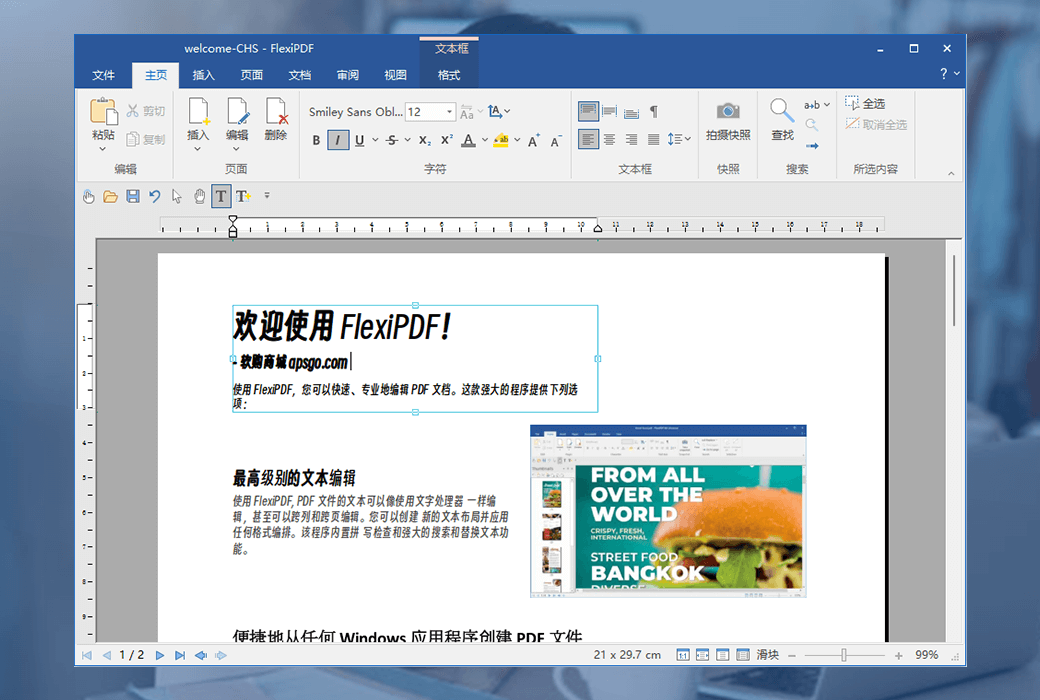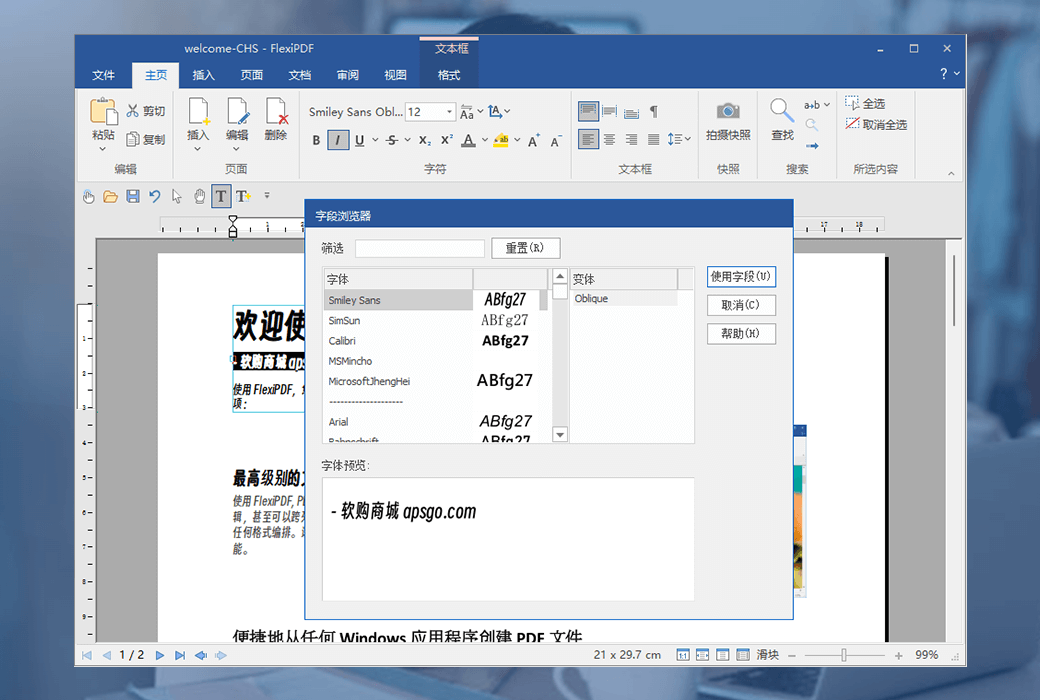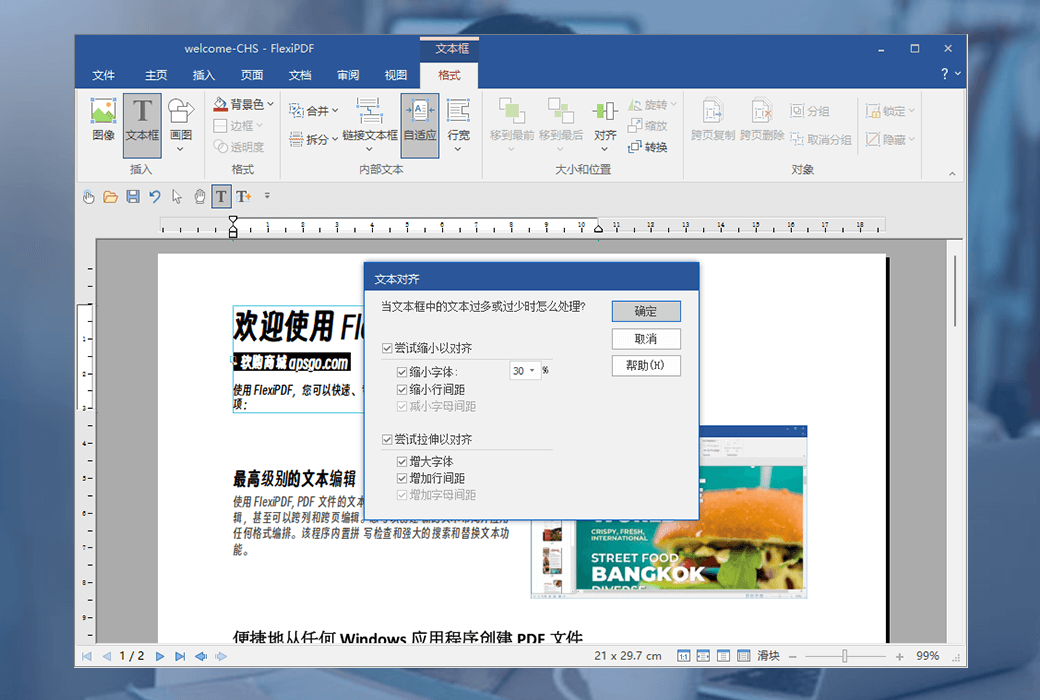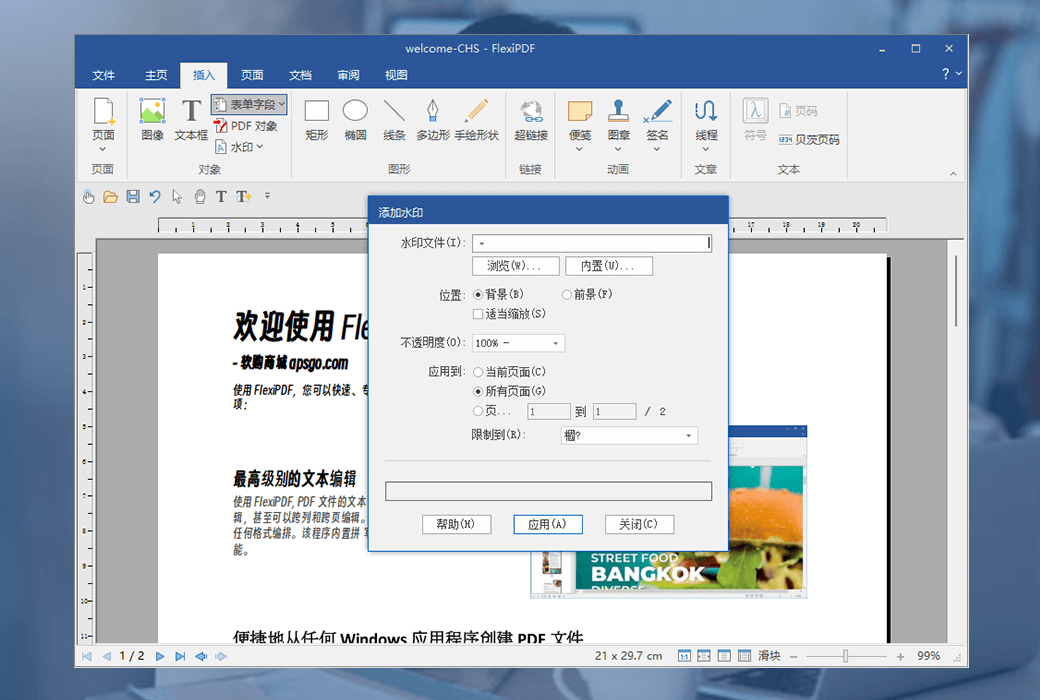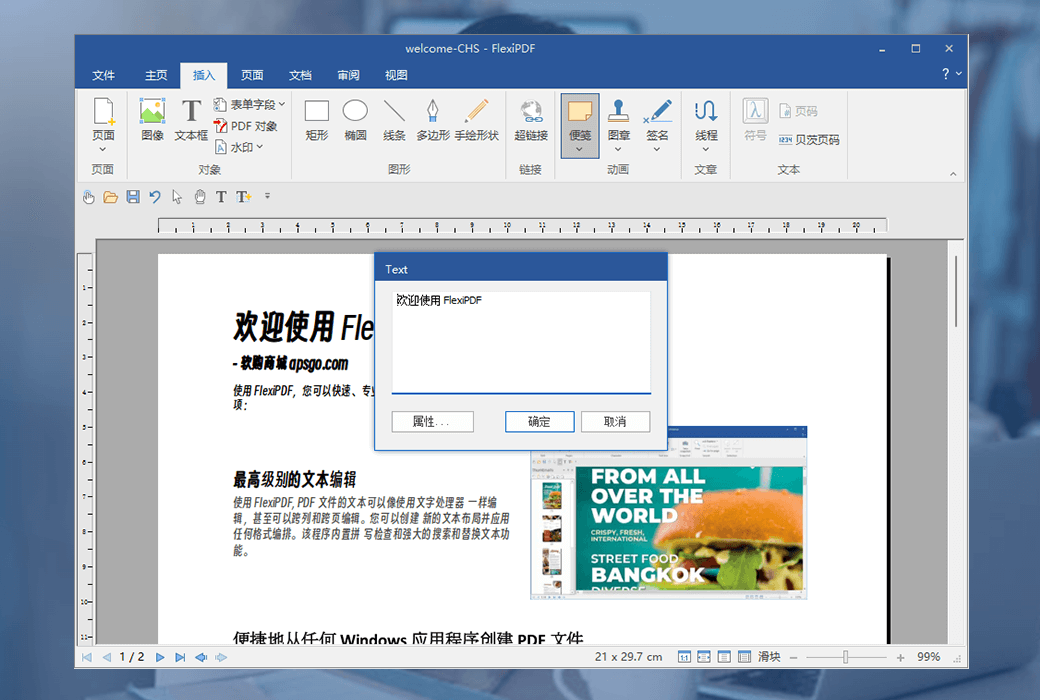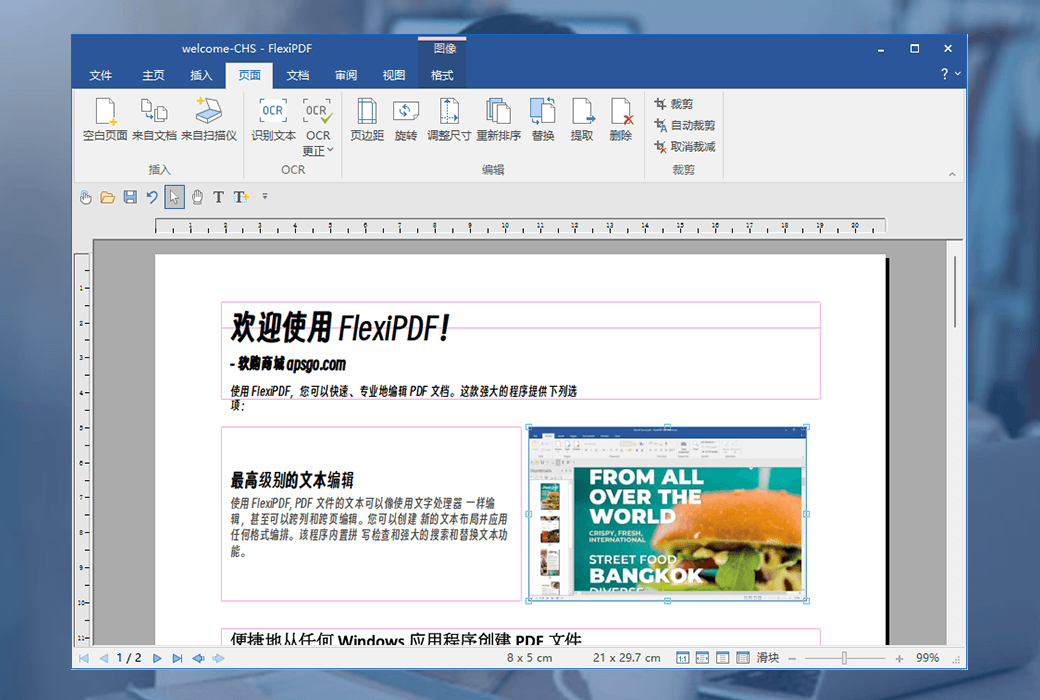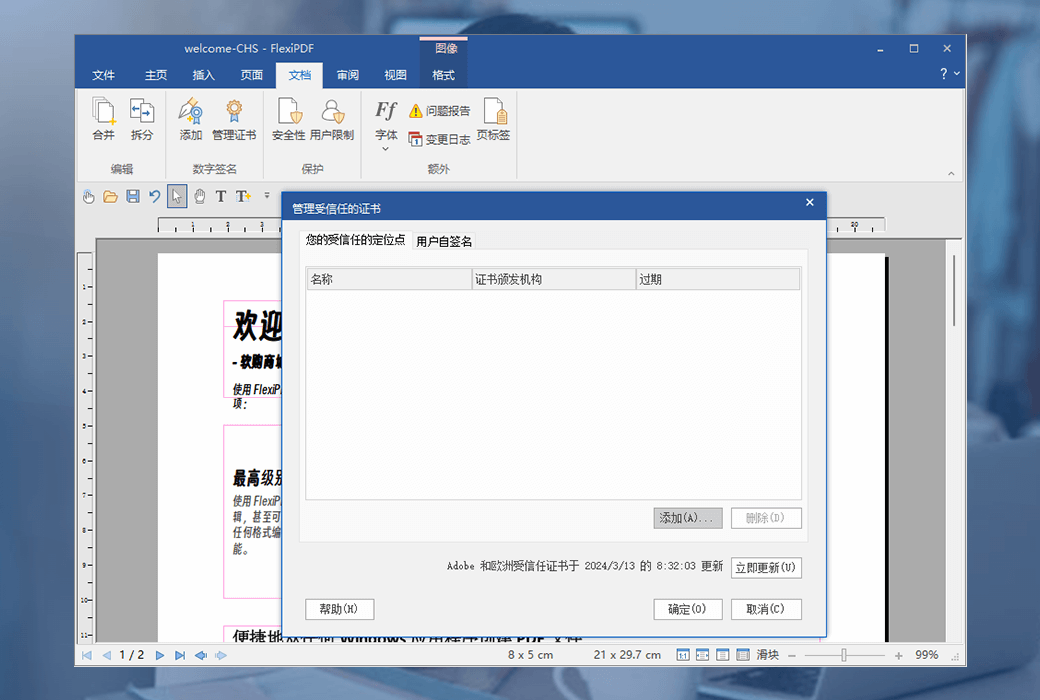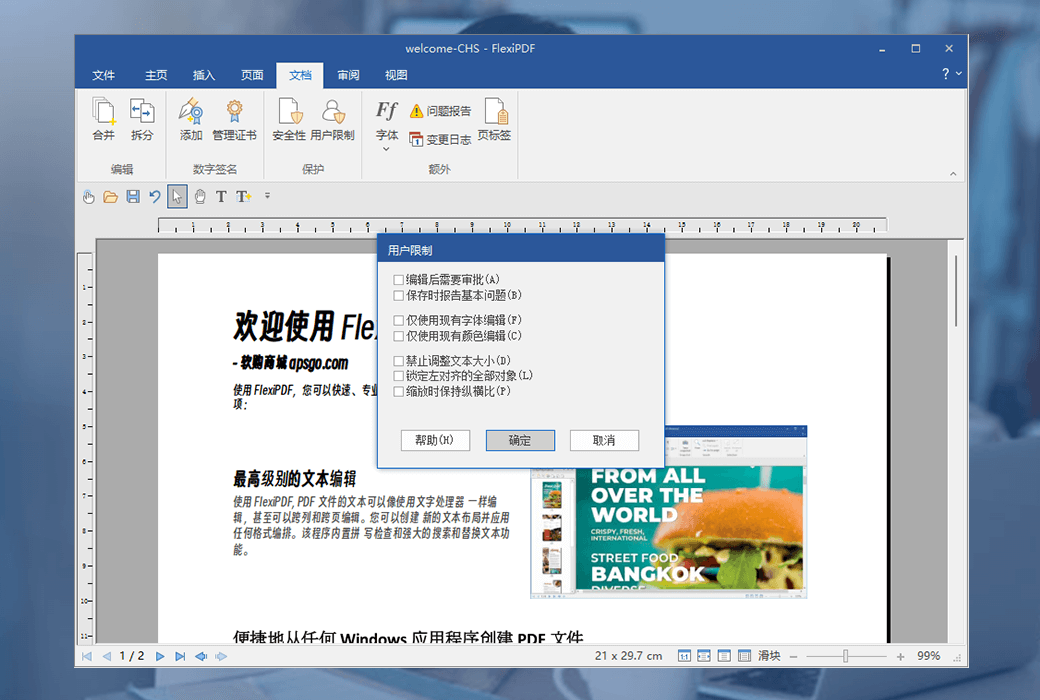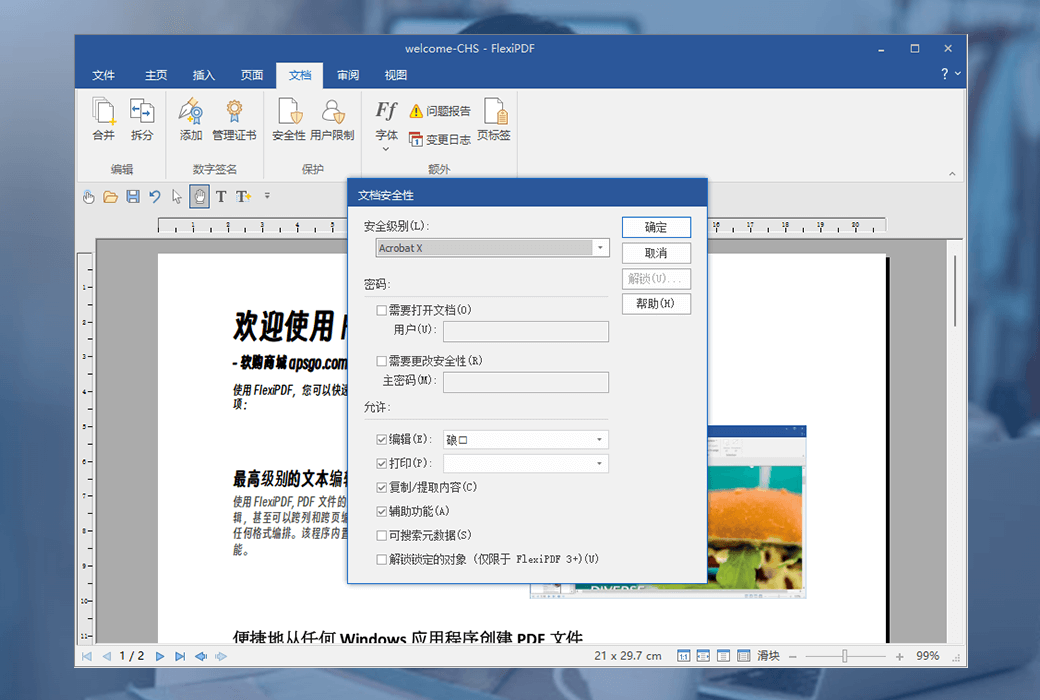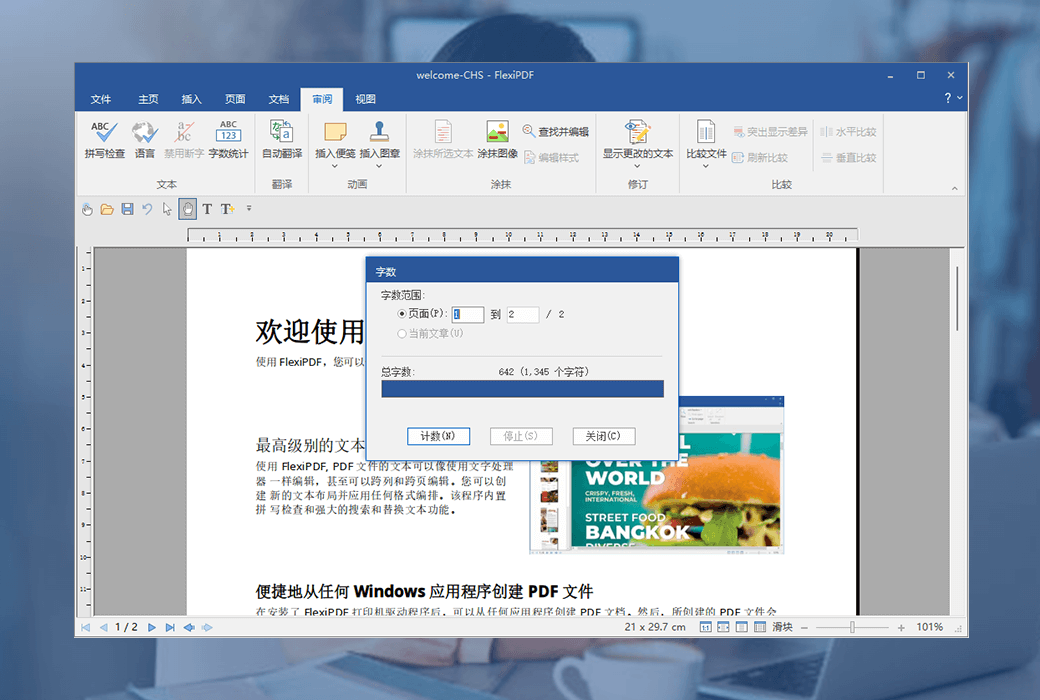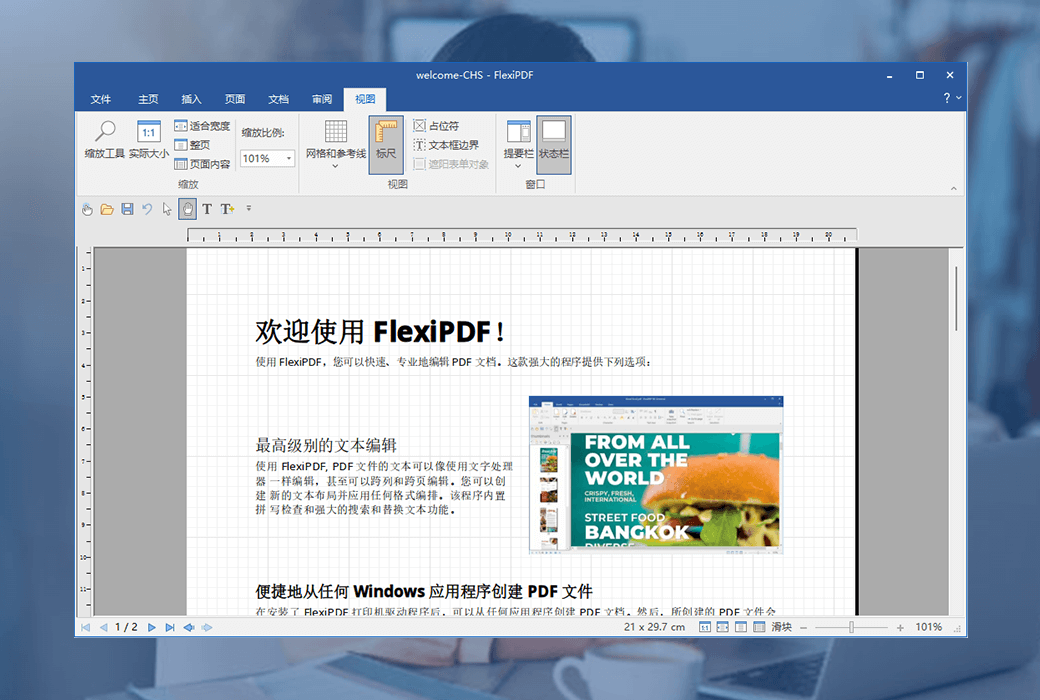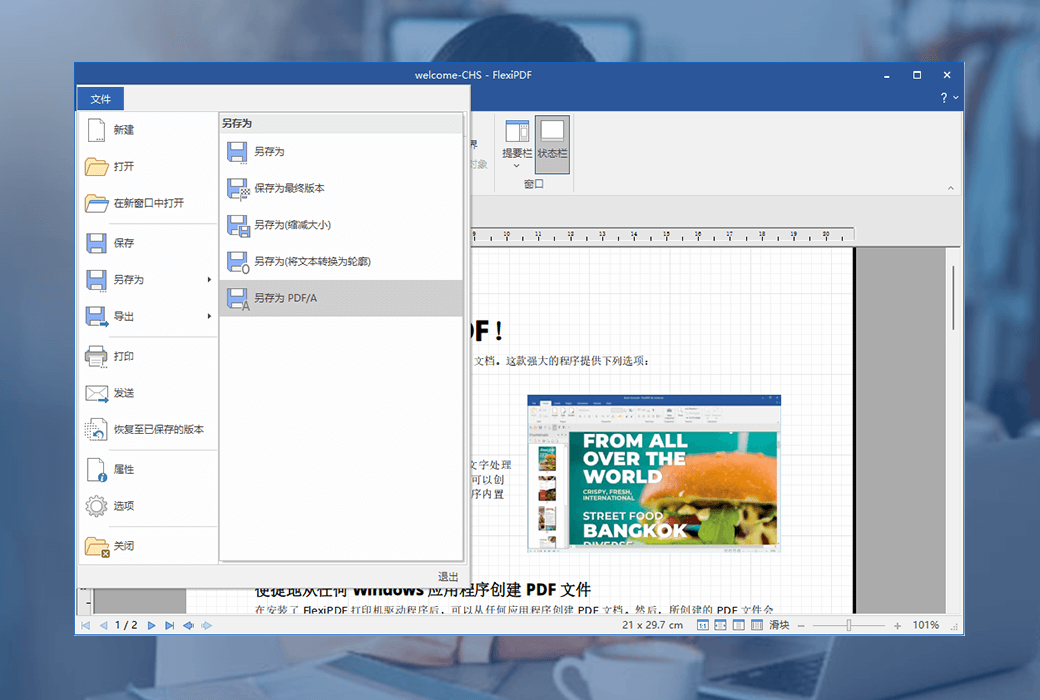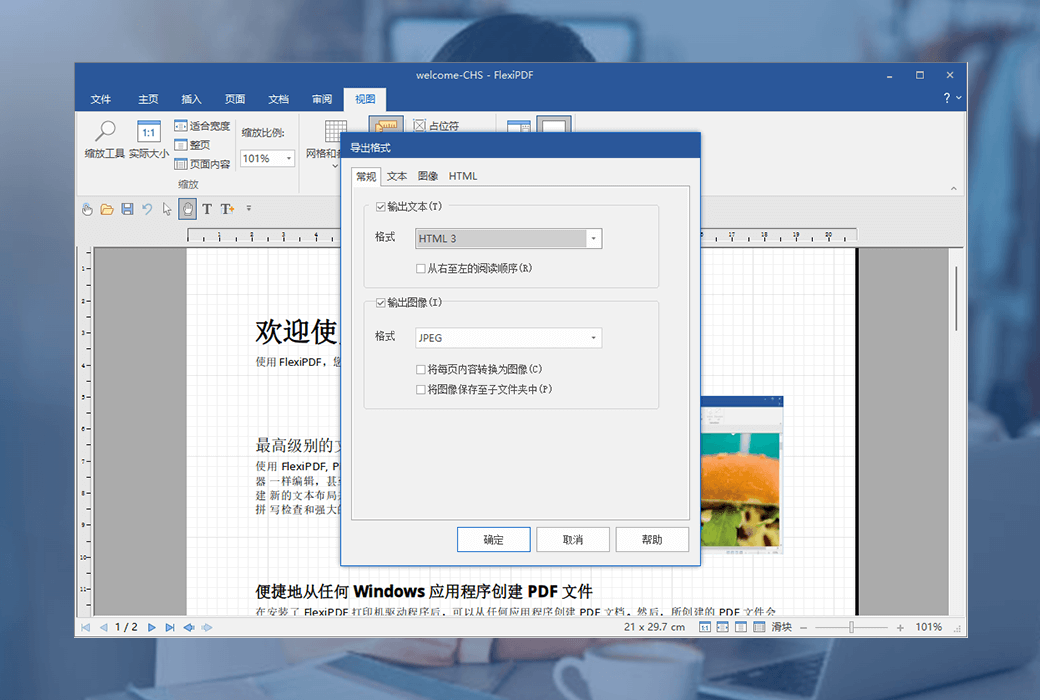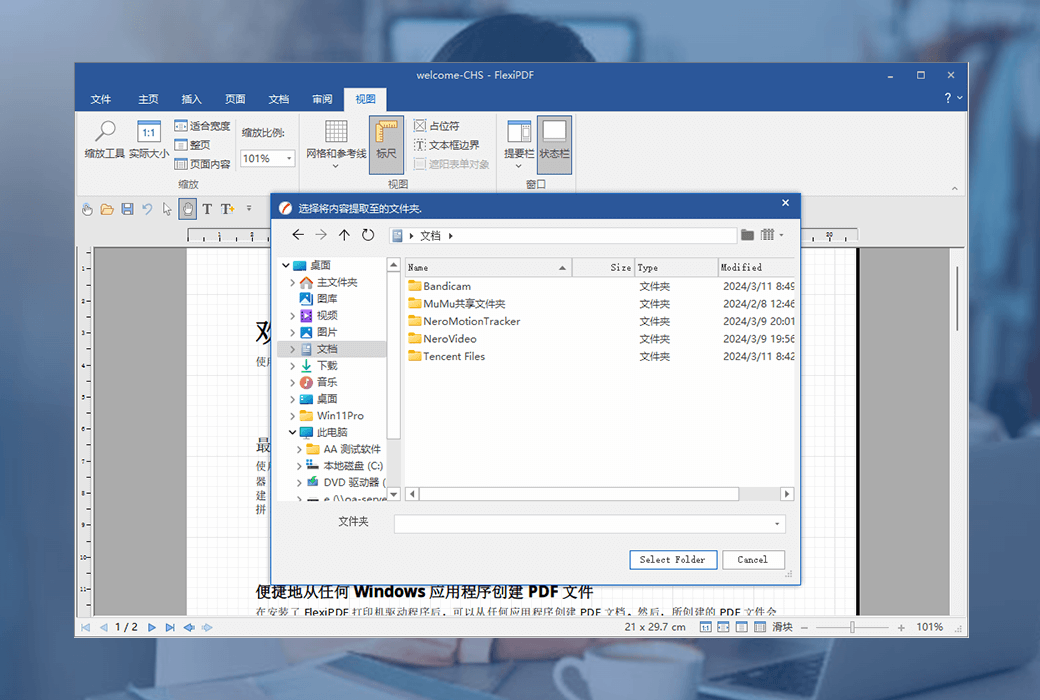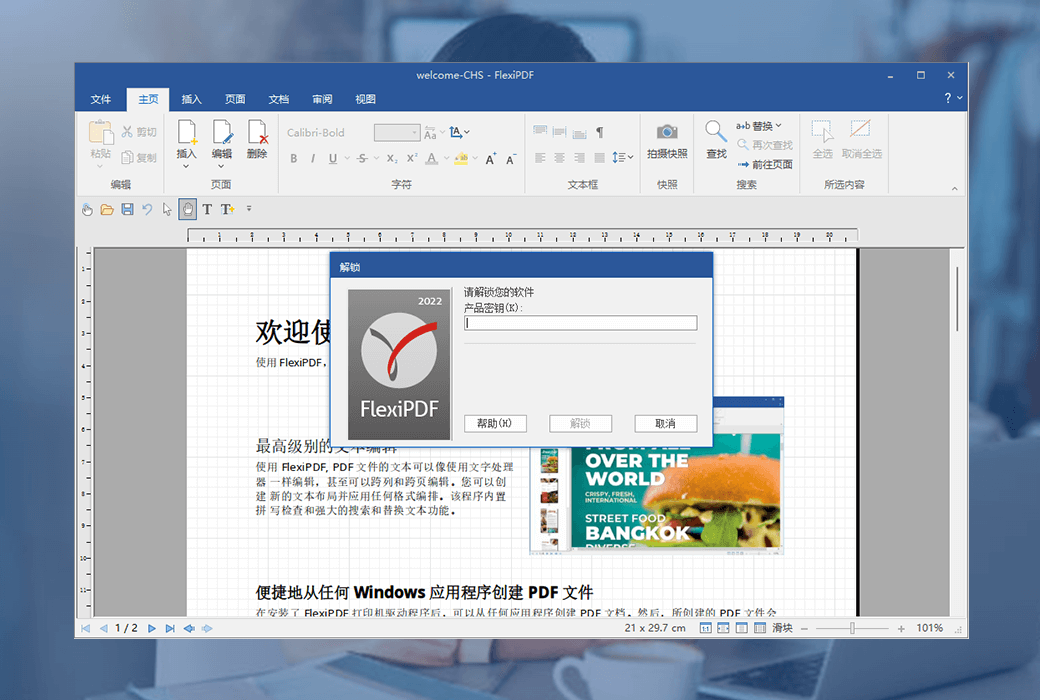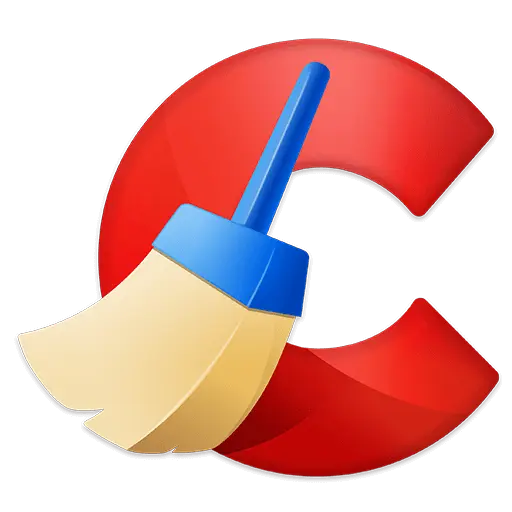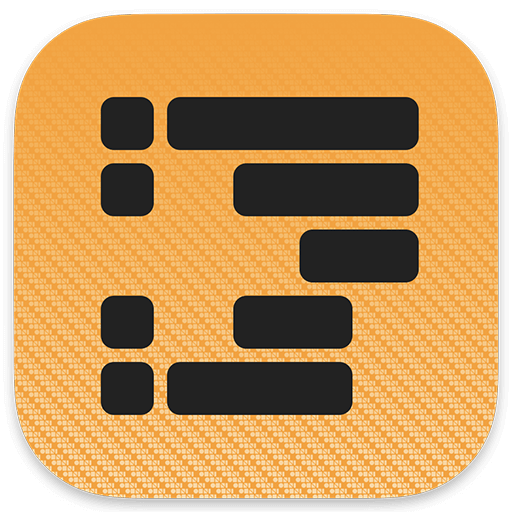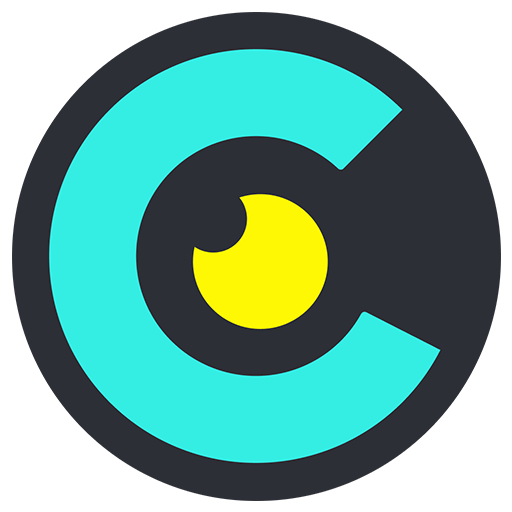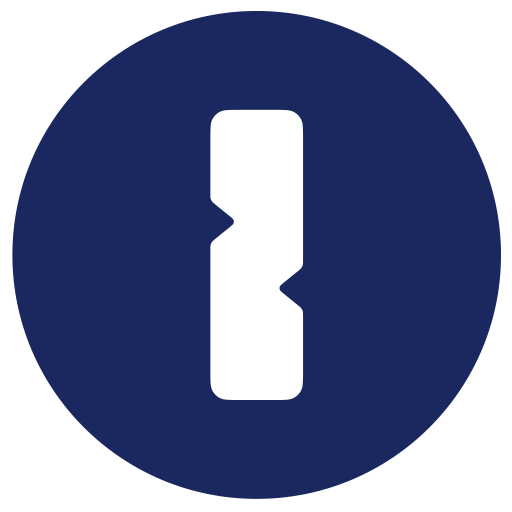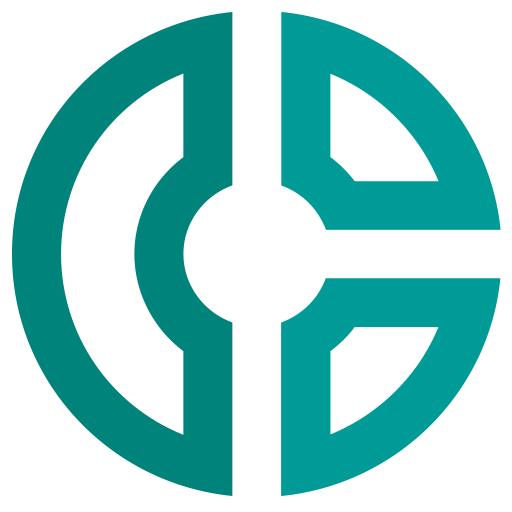로그인하지 않으셨습니다. 로그인 후 더 나은 경험을 누려보세요.
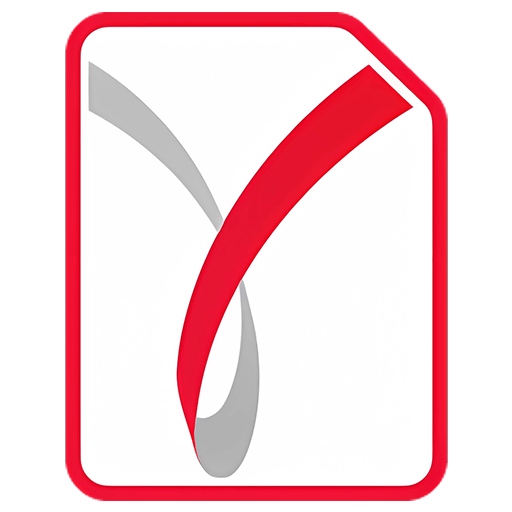 FlexiPDF 2025 PDF 문서 편집 변환 도구 소프트웨어
FlexiPDF 2025 PDF 문서 편집 변환 도구 소프트웨어
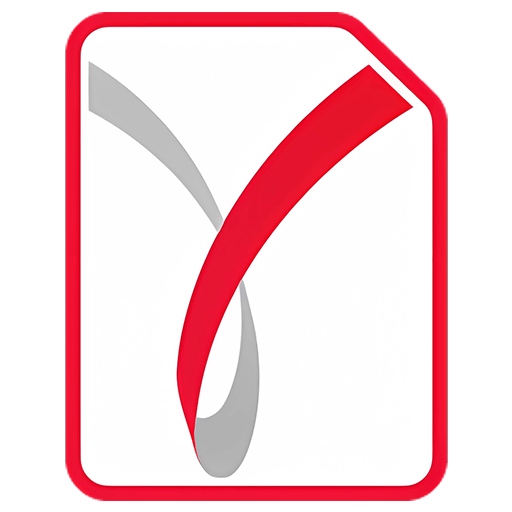
활동 규칙
1、활동 시간:{{ info.groupon.start_at }} ~ {{ info.groupon.end_at }}。
1、활동 시간:售完为止。
2、그룹 구매 유효 기간:{{ info.groupon.expire_days * 24 }}시간。
3、그룹 구매 인원:{{ info.groupon.need_count }}명。
그룹 구매 주의사항
1、그룹 구매 프로세스: 참여/시작 및 결제 성공 - 유효 기간 내 요구 인원 충족 - 그룹 구매 성공!
2、유효 기간 내 활동 인원을 충족하지 못하면 그룹 구매가 실패하며, 결제 금액은 원래 경로로 환불됩니다.
3、그룹 구매 요구 인원 및 활동 시간은 상품별로 다를 수 있습니다. 활동 규칙을 확인해 주세요.
Adobe Acrobat의 GDPR 호환 대안, 디지털 서명 및 문서 비교 기능은 PDF 파일에서 TextMaker 또는 Microsoft Word에서 더 쉽게 편집할 수 있도록 작성, 편집 및 주석을 내보내는 것과 마찬가지로 빠르고 간단합니다.
유연한 텍스트 편집
Word 프로세서를 사용하는 것처럼 PDF의 텍스트를 편집합니다.
FlexiPDF를 사용하면 단락, 열 및 페이지에 걸쳐 PDF 파일의 텍스트를 변경, 추가, 삭제하고 형식을 설정할 수 있습니다.
다국어 맞춤법 검사기는 맞춤법 오류를 방지하는 데 도움이 되며, 자동 연결을 통해 텍스트가 잘 보이도록 할 수 있습니다.
[찾기와 바꾸기] 는 텍스트뿐만 아니라 글꼴, 색상 및 하이퍼링크를 찾고 바꿀 수 있으며 여러 파일에서 찾고 바꿀 수도 있습니다.
변경 내용 추적을 사용하면 텍스트 변경 내용을 자동으로 강조 표시하여 편집된 PDF의 위치를 빠르게 찾을 수 있습니다.
자유롭게 페이지 정렬
PDF에서 특정 페이지를 삭제하시겠습니까?추가 편집을 위해 빈 페이지를 삽입하시겠습니까?다중 시트 PDF를 다중 시트 문서로 버스트하시겠습니까?
상관없음: PDF 편집기 FlexiPDF를 사용하여 필요에 따라 PDF 문서를 재배열할 수 있습니다.페이지를 추가, 순서재정리, 삭제, 자르기 및 회전할 수 있습니다.다른 PDF 파일의 페이지를 삽입하거나 여러 PDF 파일을 하나의 파일로 병합하는 것도 간단합니다.
한 페이지에서 다른 페이지로 텍스트 상자와 그래픽 요소를 쉽게 "클론" 하여 제목이나 로고와 같은 반복 요소를 빠르게 만들 수 있습니다.또한 여러 페이지에서 반복되는 요소를 쉽게 삭제할 수 있습니다.
댓글 및 서명
일부 PDF 파일은 많은 사람들의 손을 거쳐 모든 독자들이 댓글을 남기고 싶어 한다.
FlexiPDF를 사용하면 PDF 파일에 주석을 삽입하고 드로잉을 사용하여 중요한 세부 사항을 강조 표시하며 컬러 형광펜을 사용하여 텍스트 단락을 강조할 수 있습니다.승인됨 또는 기밀과 같은 문서를 스탬프로 표시할 수도 있습니다.
문서가 준비되면 서명 이미지를 사용하여 서명할 수 있습니다.
FlexiPDF Professional 및 NX Universal을 사용하면 PDF 파일이 실제로 작성되었고 아무도 조작하지 않았음을 합법적으로 증명하기 위해 디지털 서명을 추가할 수도 있습니다.
도면 및 시트
FlexiPDF는 이미지와 드로잉을 사용하여 PDF를 향상시키는 데 필요한 모든 것을 제공합니다.
PDF 편집기 FlexiPDF를 사용하면 원하는 곳에 PDF 파일의 그래픽과 드로잉을 삽입하고 편집할 수 있습니다.사진과 그림을 이동, 삭제 및 자르는 것은 쉽습니다.
인터넷에서 매우 작은 PDF 파일을 게시해야 하는 경우 FlexiPDF는 그래픽을 선택한 낮은 해상도로 압축합니다.
[이미지 편집] 명령을 사용하여 외부 이미지 편집기에서 포함된 이미지를 편집할 수 있습니다.편집이 완료되면 PDF 페이지에서 자동으로 업데이트됩니다.
PDF 페이지의 일부를 그림으로 내보내시겠습니까?영역을 선택하고 저장하여 스냅샷을 찍기만 하면 됩니다.
PDF 문서 비교
PDF 파일을 비교하는 것은 결코 쉬운 일이 아닙니다.
문서의 다른 버전에 차이가 있는지 확인하려면 FlexiPDF Professional 및 NX Universal의 실용적인 비교 기능을 사용하여 두 PDF 파일을 검토하고 동시에 스크롤하여 찾아보십시오.FlexiPDF는 PDF 간의 차이를 자동으로 강조 표시합니다.
유연한 형식
FlexiPDF는 대화식 양식뿐만 아니라 PDF 파일로 저장된 더 일반적인 정적 양식도 작성할 수 있습니다.조직은 일반적으로 이러한 정적 양식만 제공하기 때문에 FlexiPDF는 양식을 인쇄하고 수동으로 작성하는 데 많은 시간을 절약합니다.
FlexiPDF Professional 및 NX Universal에서 한 걸음 더 나아가 확인란, 드롭다운 목록, 입력 필드 등을 포함한 대화형 양식을 만들 수 있습니다.
컨텐츠 보호!
PDF 편집기 FlexiPDF를 사용하면 문서를 공유하기 전에 문서를 보호할 수 있습니다.
내장된 보안 AES 암호화 덕분에 PDF 파일의 텍스트 열기, 편집, 인쇄 또는 복사를 방지할 수 있습니다.PDF 파일의 수신자가 수행할 수 있는 작업을 결정할 수 있습니다.
PDF 문서에 기밀 텍스트나 그래픽이 포함된 경우 FlexiPDF Professional 및 NX Universal을 사용하여 이러한 중요한 정보를 읽거나 복원할 수 없도록 편집할 수 있습니다.
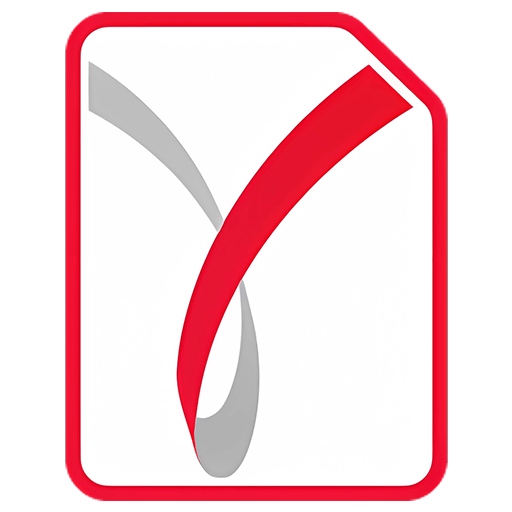
공식 웹 사이트:https://www.softmaker.com/en/products/flexipdf
다운로드 센터:https://flexipdf.apsgo.cn
대체 다운로드:N/A
배송 시간:24시간 자동 배송
실행 플랫폼:Windows
인터페이스 언어:중국어 인터페이스 디스플레이가 지원되며 다국어 옵션이 있습니다.
업데이트 지침:v2025와 같은 이터레이션 업그레이드 업데이트 지원
구입 전 평가판:구매하기 전에 무료로 사용해 볼 수 있습니다.
배송 방법:구매 후, 활성화 정보는 주문 시 이메일로 발송되며, 동시에 개인 센터, 내 주문에서 해당 제품 활성화 코드를 볼 수 있다.
장치 수:컴퓨터 3대를 설치할 수 있다.
컴퓨터 교체:원본 컴퓨터 마운트 해제, 새 컴퓨터 활성화.
부트를 활성화하려면:소프트웨어를 시작할 때마다 잠금을 해제하라는 메시지가 표시되는 비활성화 소프트웨어입니다."잠금 해제" 를 클릭하여 알림에 따라 조작하면 됩니다.
특수 지침:평생 라이센스에는 문서 번역 기능이 없습니다.

협력 문의
{{ app.qa.openQa.Q.title }}
텍스트 도구를 사용하여 일부 텍스트를 편집할 수 없는 이유는 무엇입니까?
- 텍스트는 그림입니다.
- 텍스트는 그래픽입니다.
- 텍스트가 잠깁니다.
원인 1 또는 2를 판단하려면 뷰 / 자리 표시자 명령을 사용합니다.자리 표시자 뷰에서는 실제 텍스트가 그대로 표시되고 그림은 대각선 교차가 있는 상자로 표시되며 그래픽은 파란색 외곽선으로 표시됩니다.원인 3 여부를 판단하려면 객체 도구를 사용하여 텍스트를 클릭합니다.텍스트가 잠겨 있으면 FlexiPDF에서 잠금을 해제할지 여부를 묻습니다.